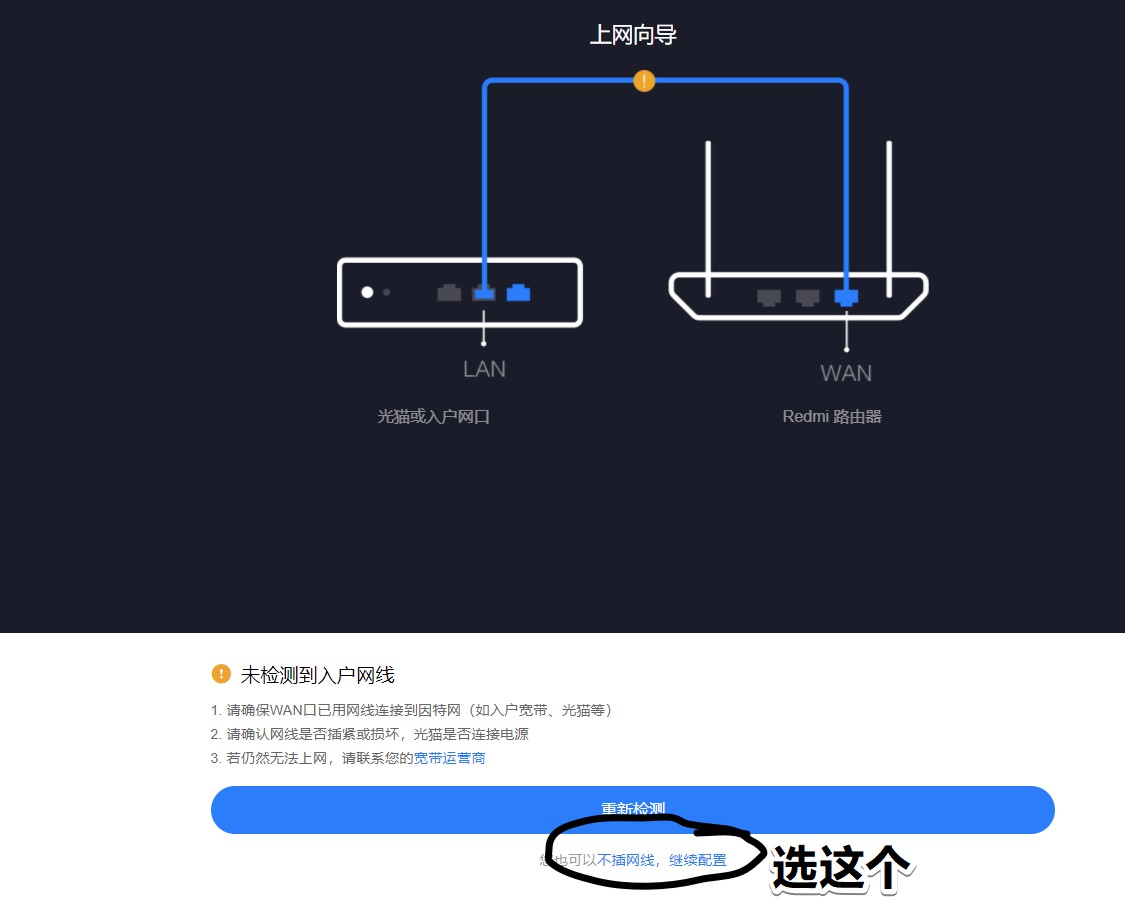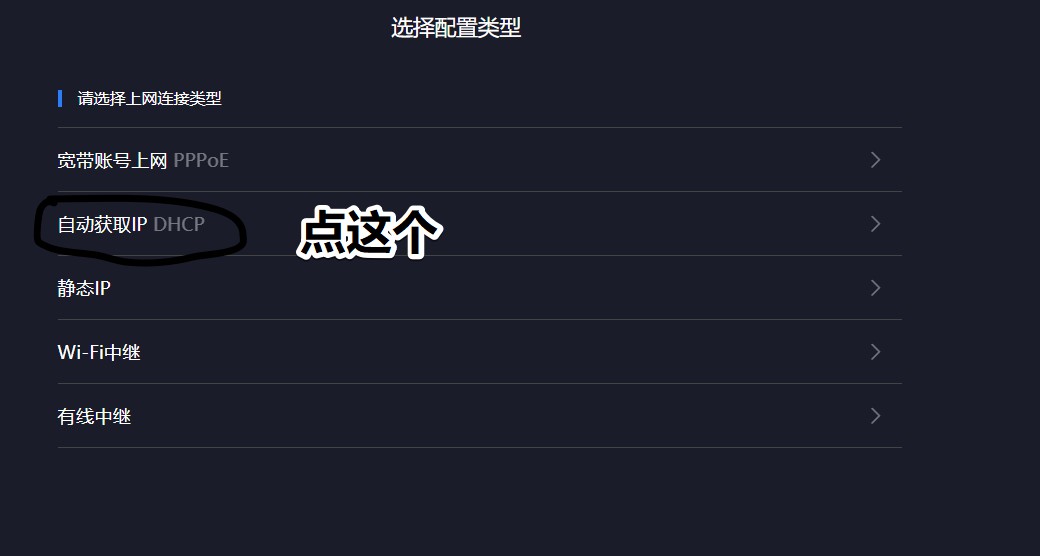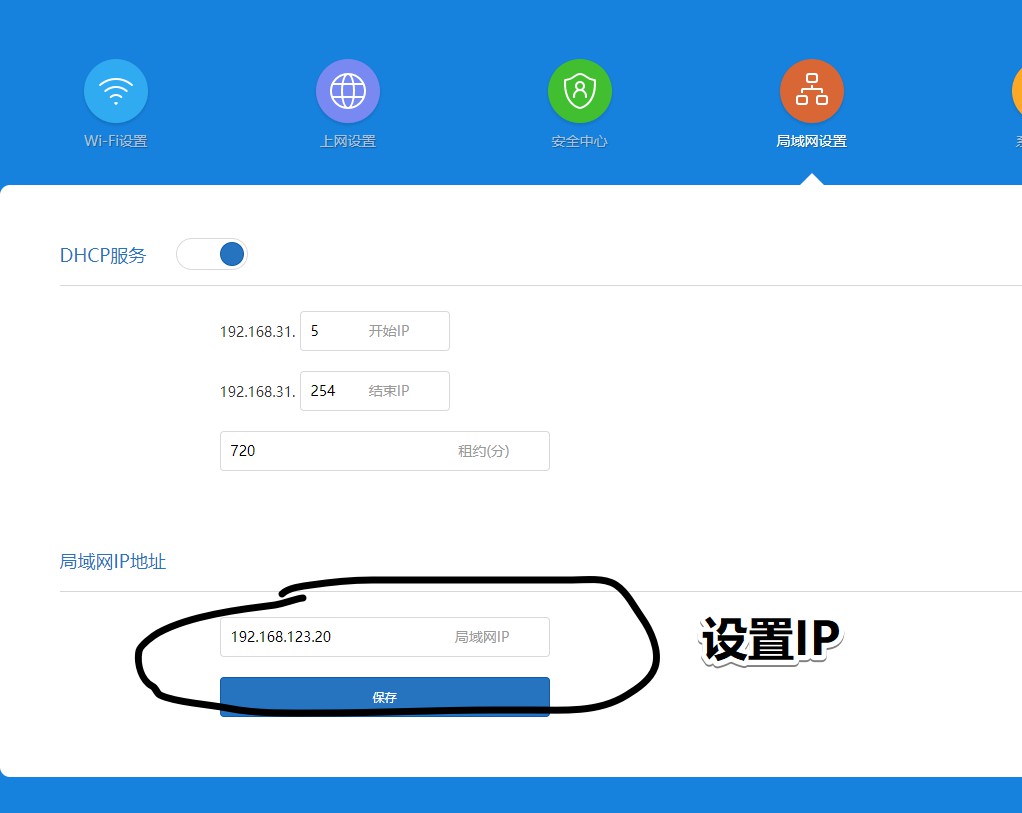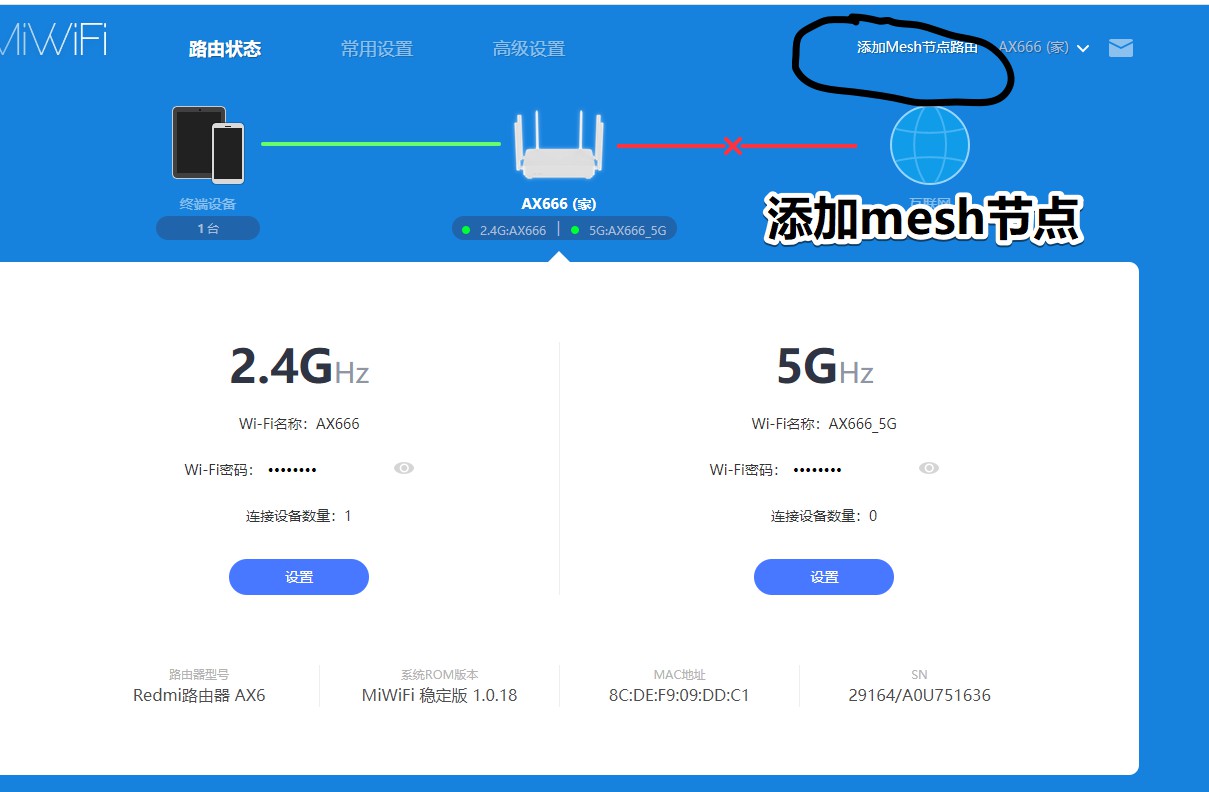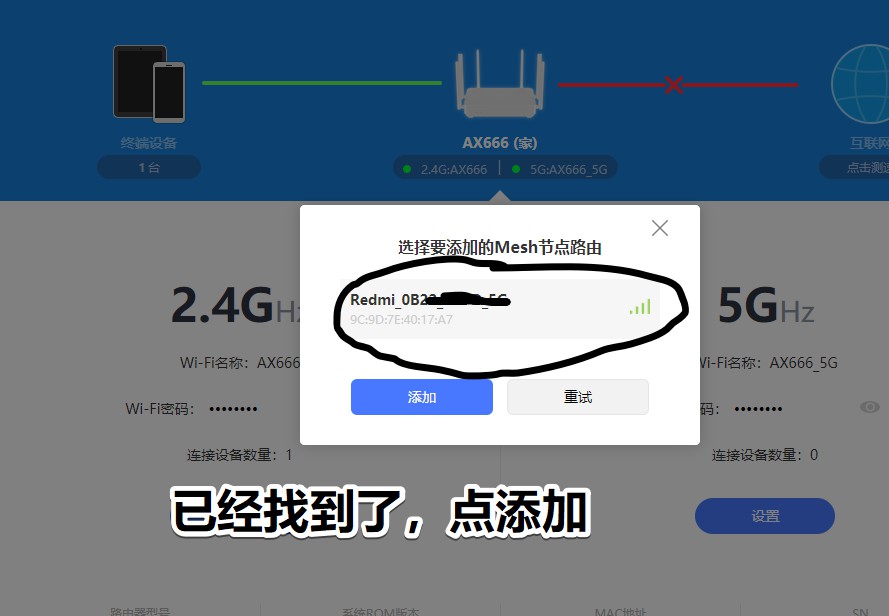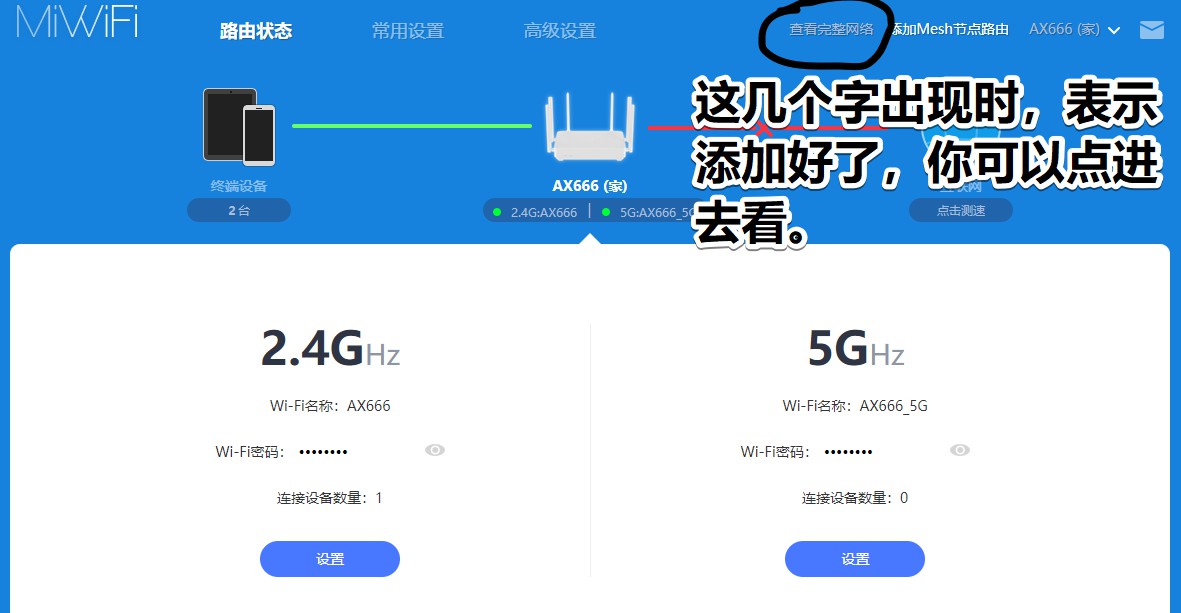这里主要说AP模式,主路由模式很简单,就不在这里浪费大家时间了
我这里以 红米AX6 和 红米AX5 组MESH为例子说明(AX6为mesh的设置路由)
1.保证参与mesh组网的路由器系统升级到当前最新版本,首先任何网线都别插。
2.然后把两台路由器在通电启动好(显示蓝灯)情况下 捅REST菊花 大概10秒,灯变黄即可松开,这样系统就重置好了
3.电脑连接AX6路由的WIFI,为了减少NAT,所以建议你把AX6的局域网IP地址改成和你主路由同一网段,比如你的主路由为 192.168.123.1 ,那么 AX6 路由可以设置为 192.168.123.20
4.然后组建MESH(如果组建不成功,请反复执行第2步)
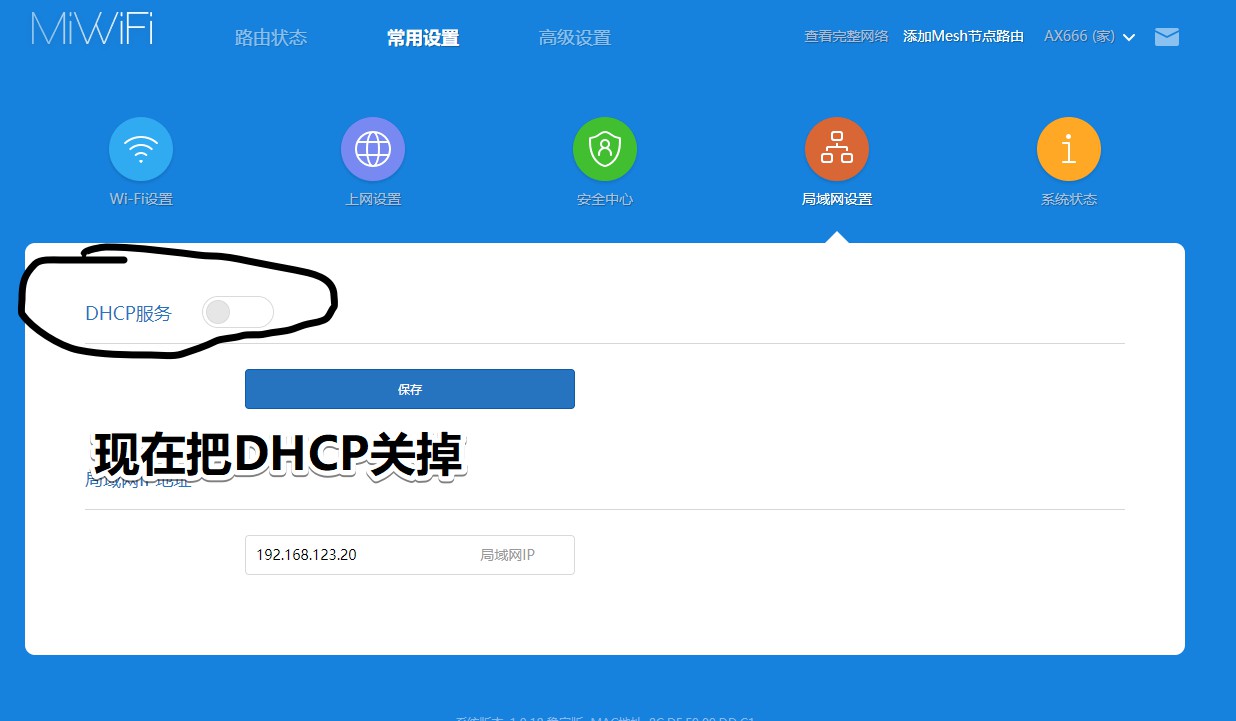
7.接下来我们用主路由LAN口的一条能上网的网线,插到AX6的LAN口(记住是LAN口),AX6的WAN口只有浪费掉,不能用
8.把两台路由断电重启,重启后进去看看MESH的状态看正常不,如果正常就OK了
9.如果你只是想用无线组网来扩展的话,下面的就不用看了,现在就能用了
10.如果你想在两台路由之前建立有线连接来提高速度及稳定性,那么 你需要 在AX6的LAN口上接一根线,然后把这根线再接到 AX5这个节点的 WAN口上,千万别弄错了(全程操作 AX5只有断电和 插线这一个动作,软件方面不需要单独设置)